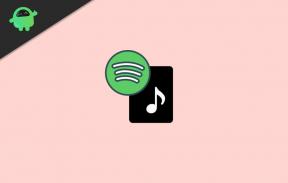Enkel metod att rota Blackview A60 Pro med Magisk [Ingen TWRP behövs]
Rooting Smartphone / / August 05, 2021
Här i den här guiden hjälper vi dig att blinka magisk till root Blackview A60 Pro. Läs vår steg-för-steg-guide ordentligt!
Vem vill inte få ut det mesta av sin Android-enhet!!! Att få superanvändare åtkomst genom roten och för att kunna styra olika aspekter som klocka, åtkomst till cache etc. är några av de olika möjligheter som vi kan utforska. När vi nämner root-åtkomst betyder det att vi måste utföra en viss modifiering som kommer att rota vår telefon och vi kommer att ha tillgång till root-katalogen på vår enhet. I det här inlägget visar vi dig hur du rotar Blackview A60 Pro.
Blackview A60 Pro tillkännagavs i maj 2019 som har en 6,09-tums IPS LCD-skärm med en skärmupplösning på 1280 x 1080 pixlar med 232 PPI-pixeltäthet. Enheten är skyddad av 2,5D krökt glasskärm.
Blackview A60 Pro drivs av en MediaTek Helio A22 (MT6761) chipset i kombination med 3 GB RAM och 16 GB internt minne. Det stöder också ett externt minneskort. Enheten kom ur lådan med Android 9.0 Pie och stöds av ett 4080 mAh-batteri (ej avtagbart).
När det gäller kameran har enheten en Dual-kamera-inställning med 8,04MP + 5MP primära sensorer och en selfie-kamera med en 4,92MP-lins. Andra anslutningsmöjligheter inkluderar 4G-VoLTE, GPS, Glonass, Bluetooth, mobil hotspot, accelerometer, omgivande ljussensor, gyroskop, närhetssensor och kompass / magnetometer. etc. Blackview A60 Pro har en bakre fingeravtryckssensorfunktion.

Vi kommer att använda Magisk genom att lappa stock-startbilden och blinka den till din startpartition. Allt du behöver göra är att ladda ner den lappade bildfilen från Magisk Manager och blinka den.
Mestadels oinitierade människor jämför rooting med hacking vilket inte är korrekt. Syftet i båda sammanhang är helt annorlunda. Hacking är mer som att bryta in någon annans system olagligt, medan rooting görs mestadels av ägaren av en Android-enhet för att få superanvändarnas fördelar med enheten.
Kontrollera även:
- Hur man installerar lager-ROM på Blackview A60 Pro [Firmware Flash-fil]
- Så här installerar du TWRP Recovery på Blackview A60 Pro och root med Magisk / SU
- Blackview A60 Pro - fullständiga specifikationer, pris och recension
Innehållsförteckning
-
1 Steg för att rota Blackview A60 Pro med Magisk
- 1.1 Förutsättningar
- 1.2 Nödvändiga nedladdningar:
- 2 1. Hur extraherar och lappar jag Boot.image med Magisk?
-
3 2. Hur man installerar den lappade startbilden på Blackview A60 Pro
- 3.1 Hur verifierar du om din telefon har en systemlös rot?
Steg för att rota Blackview A60 Pro med Magisk
Kom ihåg,
- Efter rooting kan det upphäva telefonens garanti.
- Rooting kommer att blockera OTA-uppdateringarna
Innan du går vidare till de blinkande stegen måste du följa några,
Förutsättningar
- Se till att du har tillräckligt med batteriladdning på din telefon för att undvika avbrott under patchinstallationen.
- Innan du utför någon ändring, ta säkerhetskopia av din enhetsdata.
- Denna bildfil är endast för Blackview A60 Pro. Använd den inte på någon annan OnePlus eller andra Android-enheter.
- Du behöver PC / bärbar dator med en mikro-USB-kabel för att ansluta.
- Se till att du laddar ner alla nödvändiga filer på din PC / Laptop
Nödvändiga nedladdningar:
- Ladda ner ADB och Fastboot filer. (Windows/MAC)
- Ladda ner och installera Blackview USB-drivrutiner.
- Ladda ner andra drivrutiner: Mediatek VCOM-drivrutiner eller MTK USB-drivrutiner
- Ladda ner senaste Blackview A60 Pro lager ROM
- Ladda ner och installera SP Flash-verktyg på din dator
Ansvarsfriskrivning: Vi är på GetDroidTips kommer inte att vara ansvariga för eventuell murning / skada på din telefon när / efter installationen av denna ROM.
Relaterade inlägg:
- Android 9.0 Pie: Enhetslista, funktioner och nedladdningar som stöds
- Ladda ner Android 10 Q GSI (generisk systemavbildning) för alla Project-diskantenheter
- Lista över AOSP Android 9.0 Pie Anpassade ROM-enheter som stöds
- AOSP Android 10 anpassad ROM
- Ladda ner Lineage OS 17: Funktioner, släppdatum och enheter som stöds
1. Hur extraherar och lappar jag Boot.image med Magisk?
- Först och främst ladda ner och extrahera ROM-skivan till din dator.
- Anslut din enhet via USB-kabel och kopiera endast boot.img-filen från den extraherade mappen till enhetens lagring
- Starta Magisk Manager. När en popup dyker upp om du vill installera Magisk, välj INSTALLERA och välj installera igen.
- Klicka på "Patch Boot Image File".

- Navigera till intern lagring och välj telefonens startbild som du överförde tidigare.
- Vänta några sekunder. Magisk kommer att börja lappa upp startbilden.
- När startbilden har lappats, kopierar du "patched_boot.img" från det interna lagringsutrymmet och ersätter den i samma extraherade ROM-mapp på din dator.
Nu kan du följa det andra steget för att blinka den lappade startavbildningsfilen.
2. Hur man installerar den lappade startbilden på Blackview A60 Pro
Följ den givna länken för att installera Patch Boot Image på Blackview A60 Pro:
Så här installerar du den lappade startbilden på MediaTek-enhetenAndra metoden
- Vi antar att du redan har laddat ner ADB & Fastboot-verktyget från länken ovan.
- Ta nu ut ADB-snabbstartsverktyget och flytta sedan den lappade startbilden till samma mapp.
- Håll ned Skift-tangenten och högerklicka på musen för att öppna kommandofönstret / PowerShell.
- Därefter anger du följande kommando:
- Flash "patched_boot.img" för att installera Magisk och rota din Android-enhet:
snabbstart flashstart patched_boot.img
- För enheter med A / B-partitionssystem använder du följande kommandon:
fastboot flash boot_a patched_boot.img fastboot flash boot_b patched_boot.img
Ersätt [patched_boot.img] med namnet på startavbildningsfilen du laddade ner följt av .img-tillägget.
- Flash "patched_boot.img" för att installera Magisk och rota din Android-enhet:
- Den blinkande processen börjar. När du är klar, spring.
omstart av fastboot
Hur verifierar du om din telefon har en systemlös rot?
- Ladda ner och installera Magisk Manager-appen APK och starta den.
- För att verifiera att du har systemlös rot, kolla överst på skärmen och om du ser allt alternativ med Green Tick vilket innebär att du framgångsrikt har rotat och kringgått SafteyNet.
Så det är det. Nu när du har rotat din Blackview A60 Pro. Låt oss veta om du har några frågor angående detta.
Jag började min karriär som bloggare 2014 och arbetade också på en Android-nischplattform för att få extra inkomst. Jag täcker ämnet om guider, programuppdateringar, anpassade ROM-uppdateringar och även produktgranskning. Jag är 24 år gammal, avslutad MBA (Master of Business Administration) från Sikkim Manipal University.
![Enkel metod att rota Blackview A60 Pro med Magisk [Ingen TWRP behövs]](/uploads/acceptor/source/93/a9de3cd6-c029-40db-ae9a-5af22db16c6e_200x200__1_.png)